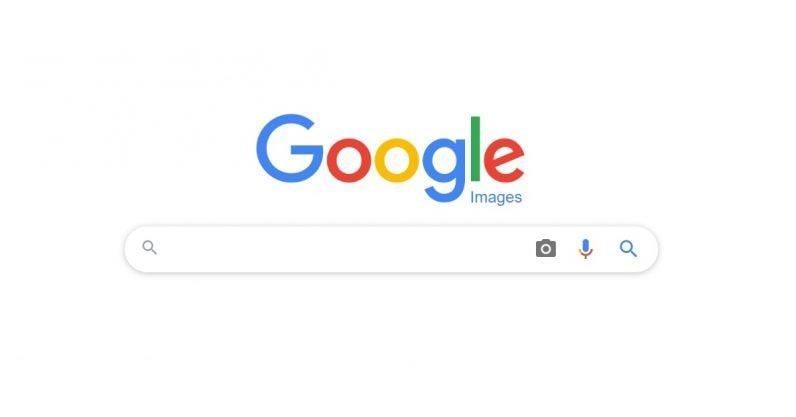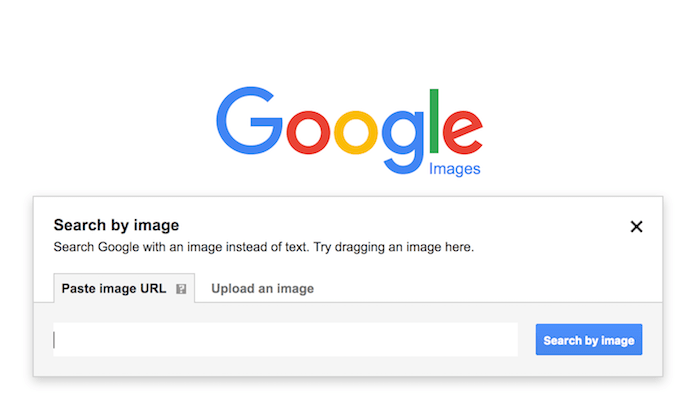No fona tapetēm līdz moderniem un moderniem apģērbiem līdz gandrīz jebko meklēšanai — Google ir mūsu nepārtrauktā meklētājprogramma. Tikai dažu sekunžu laikā mēs iegūstam tūkstošiem rezultātu, kas attiecas uz mūsu meklēšanas vaicājumu. Patiešām, nav labākas vietas par Google.
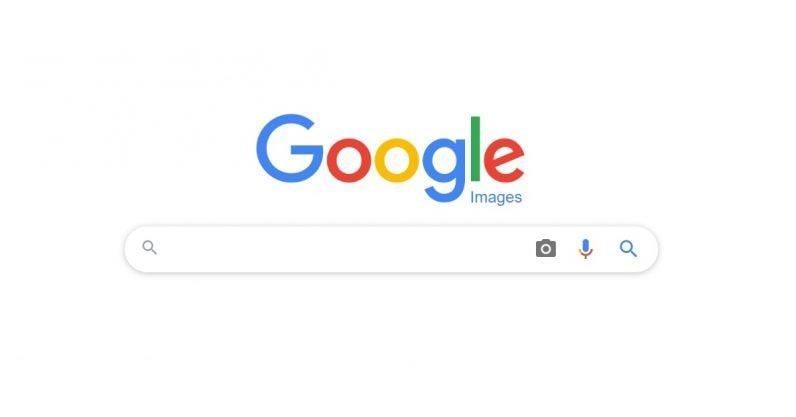
Attēla avots: The Next Web
Vai zinājāt, ka varat filtrēt savus meklēšanas rezultātus pakalpojumā Google attēli, pamatojoties uz faila tipu, krāsu un attēla izmēru? Vai vēlaties izmantot Google attēlu meklēšanu kā profesionāli, sākot no izvērstās meklēšanas operatoru izmantošanas un beidzot ar apgriezto attēlu meklēšanu? Šeit ir virkne Google attēlu meklēšanas padomu un triku, lai nepārspētu savu spēli.
Sāksim darbu un redzēsim, kā mēs varam pilnībā izmantot Google meklēšanas rīkus.
Kārtot meklēšanas rezultātus
Brīdī, kad Google attēlu meklēšanā nospiežat Enter; jūs redzat daudz rezultātu, kas parādās ekrānā. Ir gadījumi, kad nevarat atrast to, ko meklējat, neatkarīgi no tā, cik ilgi velkat uz leju rezultātu lapā. Lai pārvarētu šo problēmu, Google piedāvā intuitīvu veidu, kā kārtot meklēšanas rezultātus, kur varat filtrēt attēlus, pamatojoties uz faila veidu, izmēru, krāsu un citiem.
Lai kārtotu attēlu meklēšanas rezultātus, veiciet tālāk norādītās darbības. Ierakstiet kaut ko Google attēlu meklēšanas lodziņā un nospiediet taustiņu Enter. Tagad tieši zem meklēšanas lodziņa redzēsit opciju Rīki. Pieskarieties tam un pēc tam norādiet savus šķirošanas kritērijus, kā vēlaties uzlabot attēlus, piemēram, izmēru, krāsu, lietošanas tiesības, laiku un citus. Tas palīdzēs ātrāk iegūt rezultātus, jo jūs varat viegli atrast to, ko meklējat tikai dažu sekunžu laikā.
Izvērstā meklēšana, pamatojoties uz faila tipu
Vēl viens noderīgs uzlauzts, ko varat izmēģināt pakalpojumā Google attēli, ir izvērstās meklēšanas mēģinājums, pamatojoties uz attēla faila tipu. Piemēram, sakiet, ja meklējat tikai PNG attēlus vai BMP attēlus, vai sakiet kādu konkrētu faila tipu. Tagad, lai sāktu meklēšanu, meklēšanas lodziņā ierakstiet jebko un pēc tam pievienojiet to pēc virknes “faila tips: [faila paplašinājums]”.
Piemēram, ja meklējat automašīnas attēlus PNG paplašinājumā, meklēšanas lodziņā ierakstiet “cars filetype: PNG” un pēc tam nospiediet taustiņu Enter.
Meklēt pēc attēla: Reverse Image Search
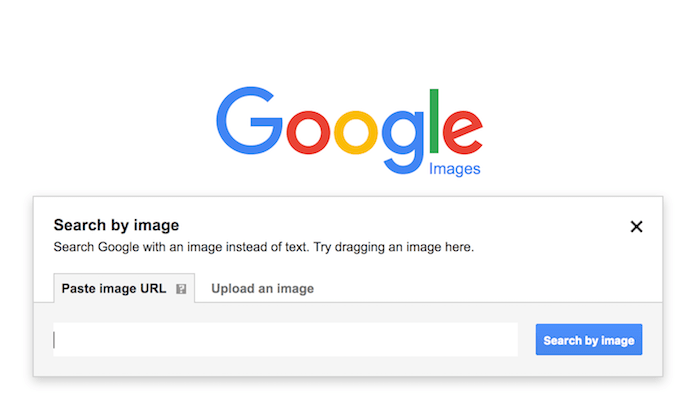
Reversā attēlu meklēšana ir jauna koncepcija, kas padara mūsu dzīvi daudz vieglāku. Pieņemsim, ka jums jau ir antīka objekta attēls un, ja neesat pārliecināts par tā precīzajām detaļām, specifikācijām un cenu, šajā gadījumā varat izmantot reverso attēlu meklēšanu. Lai veiktu apgriezto attēlu meklēšanu pakalpojumā Google attēli, vispirms dodieties uz Google attēlu galveno lapu, pieskarieties kameras ikonai blakus meklēšanas joslai, augšupielādējiet jebkuru attēlu, kas jums nepieciešams, un pēc tam nospiediet taustiņu Enter. Tiklīdz augšupielādēsit attēlu, ekrānā redzēsiet tūkstošiem meklēšanas rezultātu tīmekļa lapu un teksta pārmeklēšanas veidā, kas saistīti ar jūsu meklēšanas vaicājumu. Lieliski, vai ne?
Papildu attēlu meklēšanas iestatījumi
Google attēlu meklēšana piedāvā arī dažas iebūvētas izvērstās meklēšanas iespējas, lai nodrošinātu netraucētu attēlu meklēšanu. Lai piekļūtu papildu iestatījumiem, atveriet Google attēlus, ierakstiet meklēšanas vaicājumu, pieskarieties opcijai Iestatījumi tieši zem meklēšanas lodziņa un pēc tam izvēlnē atlasiet “Izvērstā meklēšana”. To darot, jūs tiksit novirzīts uz jaunu logu ar daudzām meklēšanas opcijām, lai sašaurinātu meklēšanas rezultātus.
Lasiet arī: Neaizmirstiet apskatīt 4 labākās Google attēlu meklēšanas alternatīvas , kuras varat vislabāk izmantot.
Šeit bija virkne Google attēlu padomu un triku, lai apgūtu meklēšanas prasmes. Mēs ceram, ka šodien uzzinājāt kaut ko jaunu. Mēs ceram, ka izmantosit visus iepriekš minētos padomus, lai izmantotu Google attēlus kā profesionālis.